当我们进行视频二创时往往会用到抠像等专业操作,因此很多新手都会关注视频高清抠像怎么做的好看这类问题,对此建议直接使用万兴喵影来操作,让用户快速得到想要的抠像效果。为了确保新手用户也可以快速掌握视频抠像技巧,接下来详细说说视频高清抠像怎么做的好看。
文章目录
在考虑视频高清抠像怎么做的好看时,先要确认具体的视频抠像工具,这里推荐使用万兴喵影,因为其具有AI技术可以智能抠像,这样就不需要一点点沿着人像进行锁边操作,我们只要在万兴喵影官网下载新版的Windows或者Mac安装包,根据引导即可在几分钟内完成安装,接下来详细说说用万兴喵剪辑影视频高清抠像怎么做的好看。
步骤一:
启动万兴喵影点击【新建项目】按钮,进入视频剪辑界面点击左上方的【导入】按钮,弹出窗口后选择视频导入媒体库,这里按住Ctrl键即可实现多选。
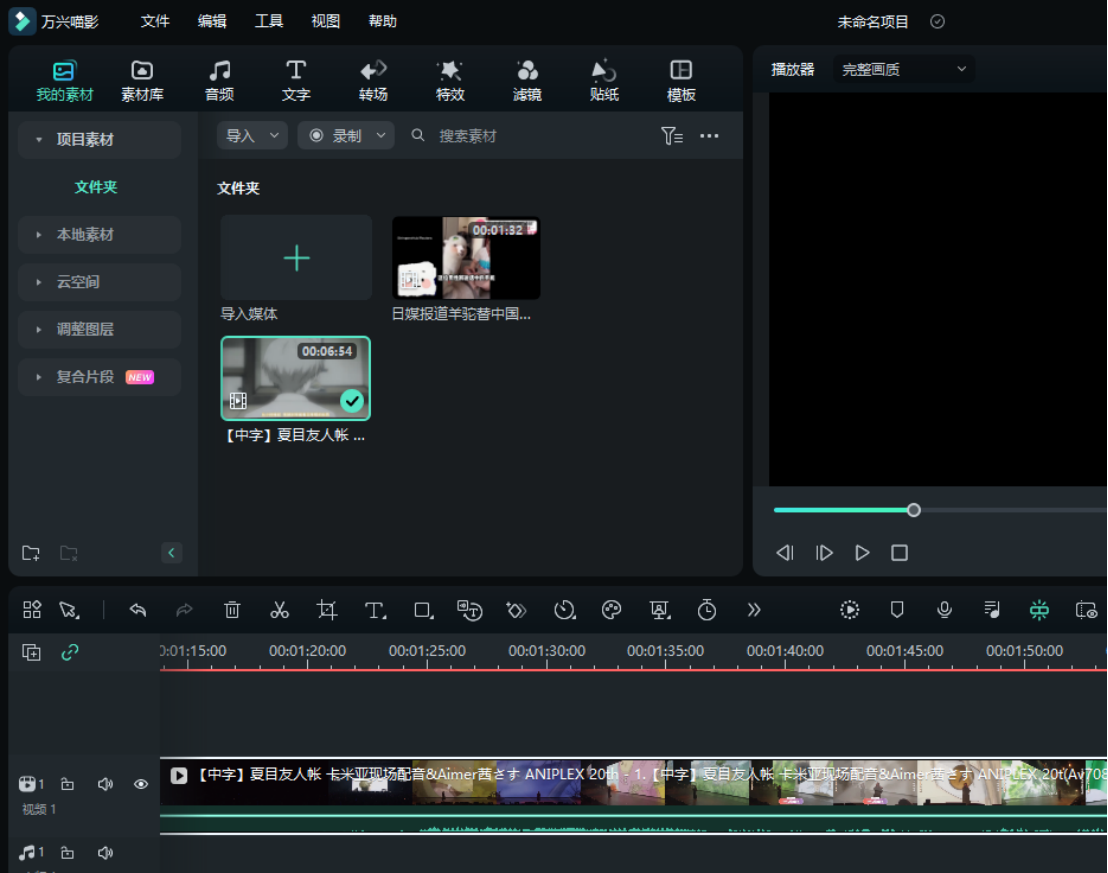
步骤二:
使用鼠标直接把导入媒体库的素材拖拽到时间轴上即可编辑,然后点击右侧的【视频】按钮,选择下方的【AI工具】。
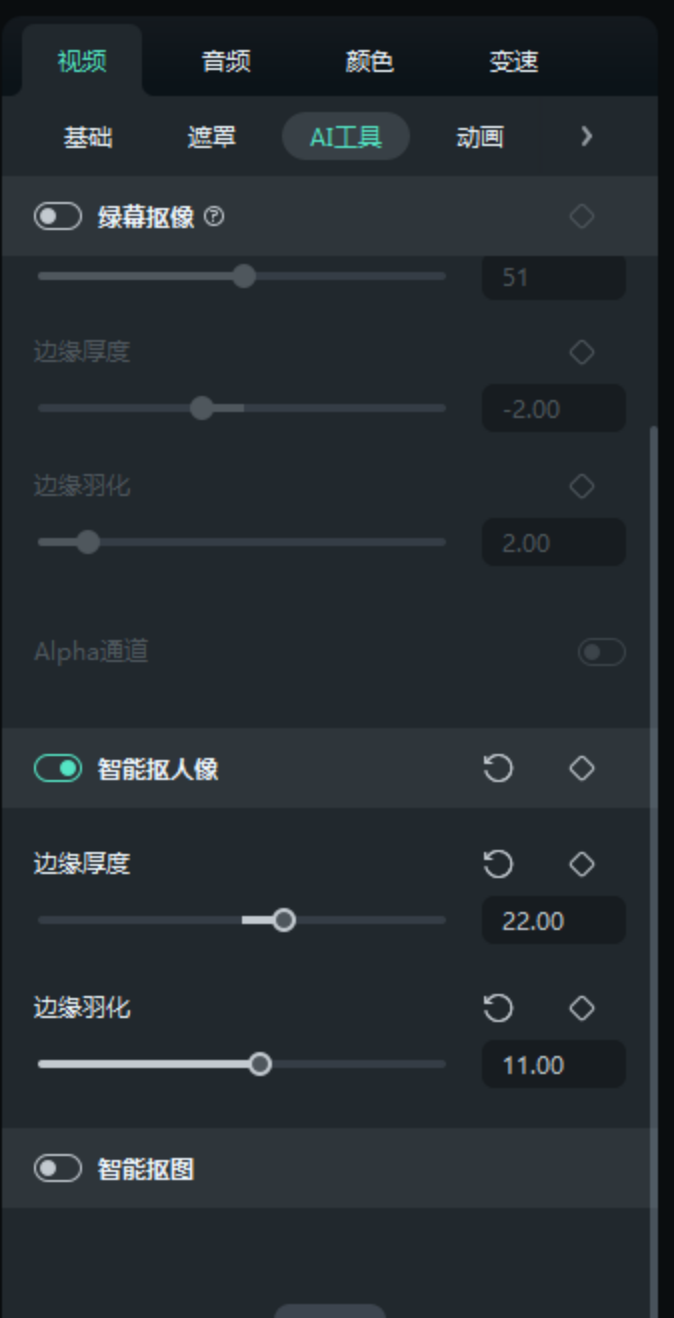
步骤三:
在AI工具面板中打开【智能抠人像】开关,这是这个视频素材中人像就被锁定。

步骤四:
我们还可以继续调整【边缘厚度】和【边缘羽化】等参数来修改效果,其中边缘厚度会决定人像边缘,而边缘羽化参数决定的是人像边缘清晰或者模糊。
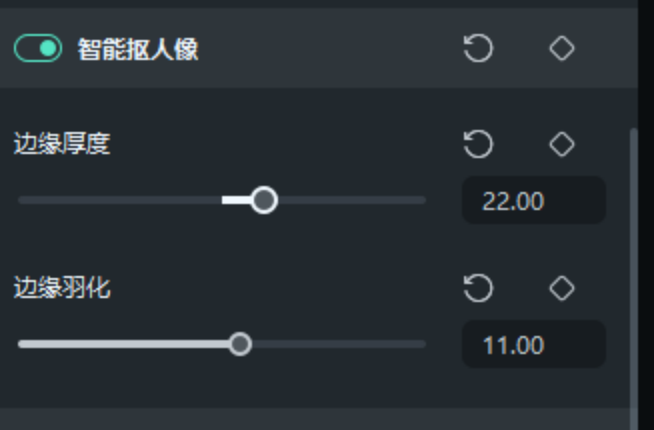
步骤五:
对抠像效果满意后点击右上角的【导出】按钮,在弹出的面板中设置视频的【文件名】【路径】【格式】【质量】【帧频】等参数,点击【导出】即可保存视频。
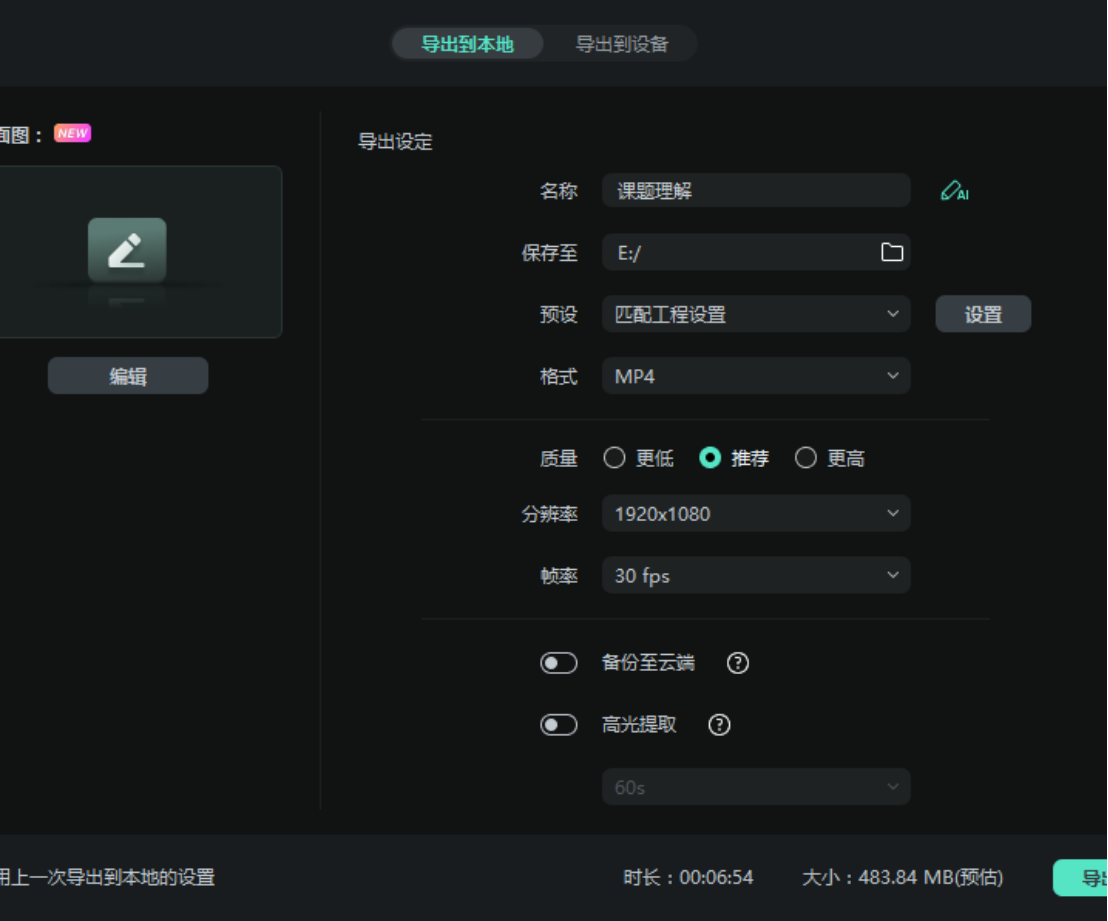
刚才我们介绍了使用万兴喵影时视频高清抠像怎么做的好看,因为很多用户处理的是高清视频,而且在平台投放时也会使用全屏观看,所以希望可以在细节上做的更加细腻,因此再来详细说说在剪辑视频高清抠像怎么做的好看,具体的技巧如下:
1、在剪辑视频时尽量使用清晰度高的素材,这样抠人像时才能让万兴喵影更清楚的识别出人像主体。
2、在使用万兴喵影智能抠人像功能时,先调整【边缘厚度】选项,在确保人像不会有任何缺失的前提下尽量降低人像的边缘厚度。
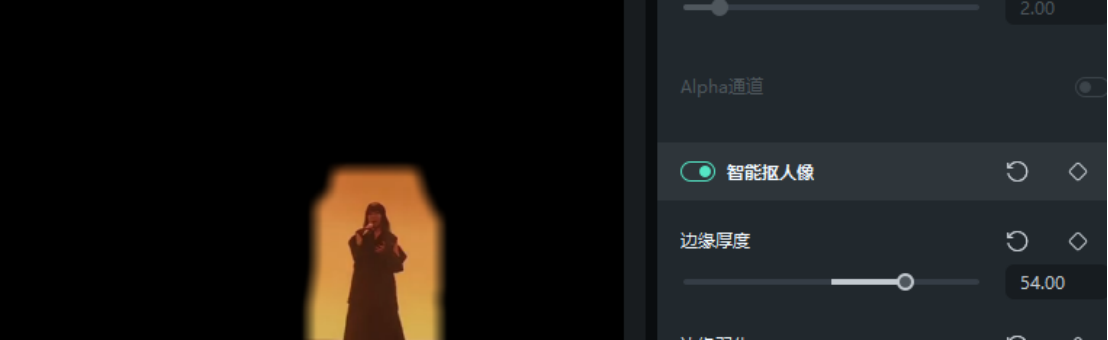
3、在调整好人像的边缘厚度之后,再来调整【边缘羽化】参数,这方面我们还要考虑之后的背景素材,如果是背景素材和人像颜色相似,那么可以把人像边缘处理的模糊些,反之亦然。
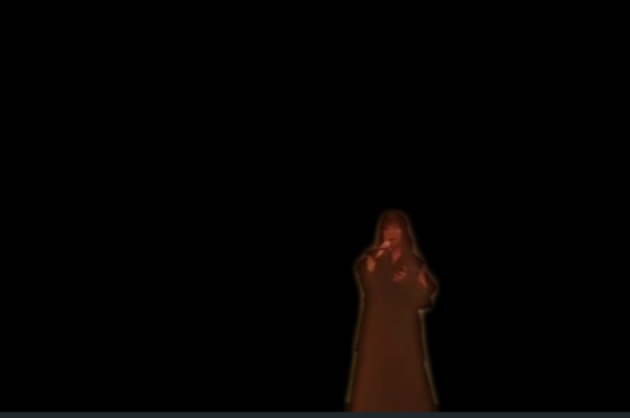
4、在抠像非常满意的画面中添加【关键帧】,这样再说明抠像素材的时候可以尽量提高视频剪辑效果。
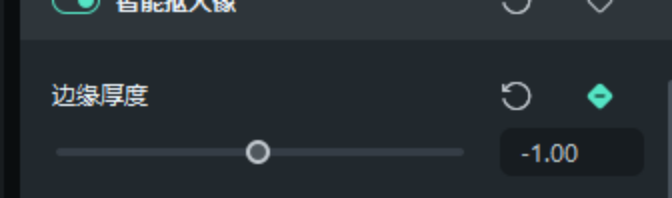
以上盘点的就是视频高清抠像怎么做的好看技巧,对于新手用户而言选对视频剪辑软件是关键,使用应用AI技术的软件就不需要慢慢的去抠人像,而是可以快速完成智能抠人像,然后再通过调整参数拿到更满意的抠像效果,进而利于我们接下来的视频剪辑和创作。









